Drpobox is een geweldige service voor het synchroniseren van bestanden, maar hetkan uitzonderlijk goed met bestanden delen. Het heeft ook een paar geweldige samenwerkingsfuncties waarmee anderen opmerkingen over uw bestanden kunnen achterlaten. Het hele proces verloopt redelijk soepel; upload een bestand, deel de link en wacht op feedback. Het echte probleem doet zich voor wanneer u het verkeerde bestand uploadt of wanneer u het moet bijwerken. U wilt uiteraard de link niet verbreken en de waardevolle feedback die u hebt ontvangen niet verliezen. In wezen moet je een Dropbox-bestand bijwerken zonder de link te verbreken. Dit is niet alleen mogelijk, het is belachelijk eenvoudig.
Om een Dropbox-bestand bij te werken zonder delink, je moet het bestand vervangen. Dropbox werkt als het bestandssysteem op je besturingssysteem. Hiermee kunt u een bestand met dezelfde naam en extensie niet op dezelfde locatie opslaan. Anders dan uw besturingssysteem, wordt u niet gevraagd wanneer u een bestand uploadt met dezelfde naam als een bestaand bestand. Het zal het eenvoudig vervangen.
Open Dropbox in uw browser en navigeer naar demap met het bestand dat u wilt vervangen. Kijk goed naar de naam en extensie van het bestand. Stel dat het bestand in uw Dropbox-account My Super Important File.psd wordt genoemd. Je hebt al een link naar dit bestand met veel mensen gedeeld. Verschillende mensen hebben commentaar achtergelaten op dit bestand.
U wilt dit bestand vervangen door een bijgewerktversie maar u wilt geen nieuwe link delen. Navigeer op uw bureaublad naar de map met het nieuwe bestand dat u wilt uploaden. Wijzig de naam zodat deze exact dezelfde naam heeft als het bestand dat u oorspronkelijk hebt gedeeld. Als uw nieuwe bestand bijvoorbeeld Oops I Messed Up.psd heet, wijzigt u de naam in My Super Important File.psd.

Open Dropbox en upload het bestand naar hetzelfdelocatie waar u de oudere heeft geüpload. Nadat het nieuwe bestand is geüpload, wordt het oude vervangen. U zult slechts één bestand met die naam in de map hebben.
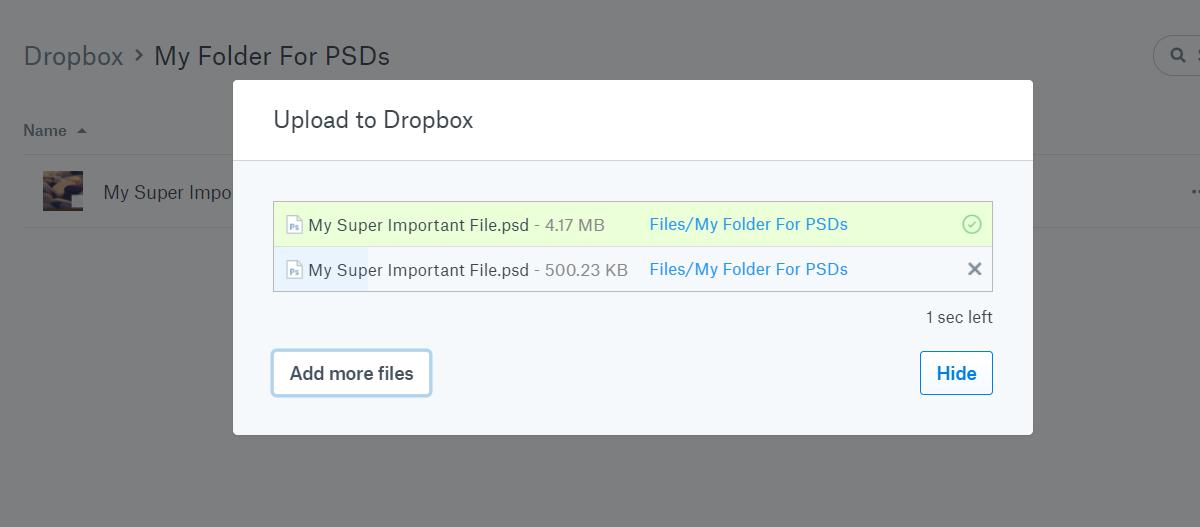
De share-link voor het oude bestand werkt nu voordit nieuwe bestand. Alle opmerkingen die nog in het bestand staan, zullen er nog steeds zijn. Als u aanzienlijke wijzigingen in het bestand heeft aangebracht, zijn de opmerkingen mogelijk niet langer relevant omdat ze voor een oudere versie waren. Als je het bestand hebt vervangen door een nieuw, moet je overwegen iedereen dit te laten weten of de irrelevante opmerkingen te verwijderen.
Idealiter zou dit vanaf elk apparaat moeten werkenongeacht of het een smartphone of een desktop is. We adviseren u om bestanden vanaf de desktop te vervangen, omdat het eenvoudiger is om bestanden te hernoemen en u niet zult worden onderworpen aan beperkingen die bij een mobiel platform horen.
Dropbox heeft veel geweldige functies voor delen enwaar het ontbreekt, maken apps van derden dat meer dan goed. Finesse is bijvoorbeeld een kleine app waarmee je kunt plannen wanneer je een bestand in Dropbox verwijdert.

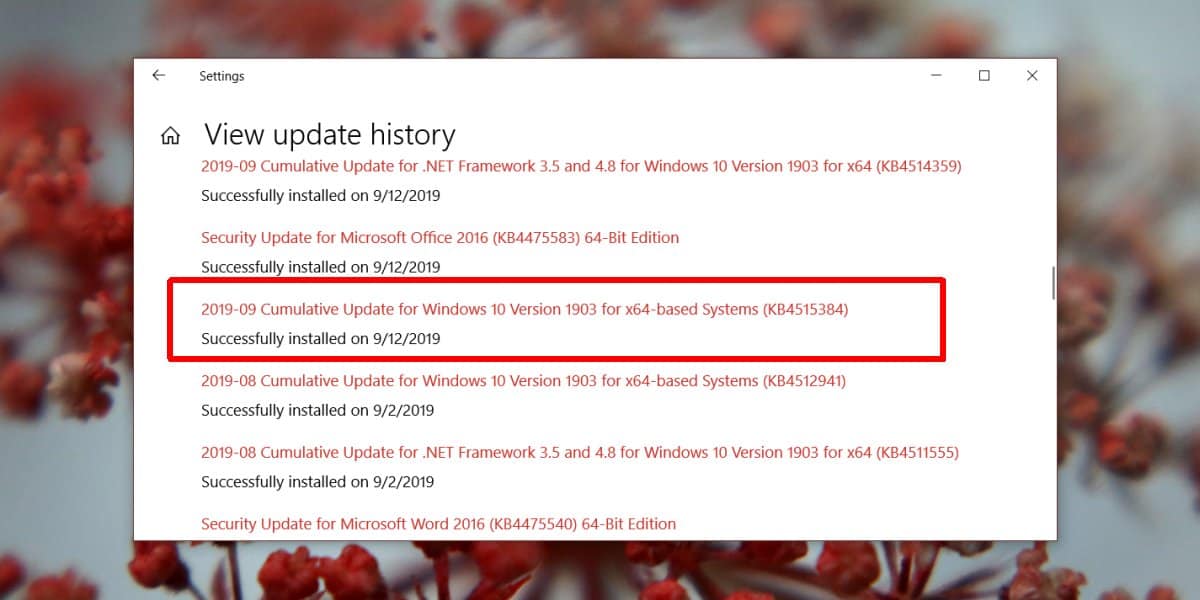











Comments